Que el vídeo está en auge y lleva un tiempo siendo tendencia, es algo que innegable. Cada vez se consume más contenido en vídeo y es un formato que funciona muy bien en redes sociales y publicidad, para mejorar tu posicionamiento (recuerda que YouTube es de Google y en algunas búsquedas aparecen resultados de esta red social) y aumentar el tiempo de permanencia en tu página web.
Aprende cómo crear tu propio canal de YouTube, configurarlo y comenzar a subir tus vídeos para compartirlos con todos los usuarios de Internet Compartir en XSé que la cámara puede imponer, no es fácil, no suele salir perfecto a la primera y no a todas las personas les sale de forma natural. Pero todo es ponerse y practicar. Por lo que si consideras que el vídeo marketing podría ser útil como parte de tu estrategia de marketing digital, vamos a ver cómo puedes crear tu canal de YouTube y comenzar a subir vídeos.
También puede interesarte:
¿Qué es YouTube?
YouTube es una red social, propiedad de Google, en la que los usuarios pueden compartir vídeos de diferentes temáticas.
Lo bueno que tiene esta red social es que, en muchos casos, aparecen vídeos compartidos en esta plataforma en una sección de las búsquedas de Google, por lo que puedes posicionarte no sólo con tu página web o tu blog, sino también con tus vídeos de YouTube.
¿Cómo crear un canal de YouTube paso a paso?
Con tu usuario de YouTube puedes ver vídeos, interactuar con los vídeos (dar likes o dejar comentarios) o suscribirte a canales, pero para subir vídeos a YouTube, necesitas crear un canal.
Para crear tu canal de YouTube:
- Entra en la web de YouTube.
- Inicia sesión con tu cuenta de Gmail (si no lo has hecho anteriormente).
- Pulsa sobre el icono de tu imagen de perfil.
- Selecciona “Crear un canal”
- Y rellena la información que te pida el formulario que se te abrirá.
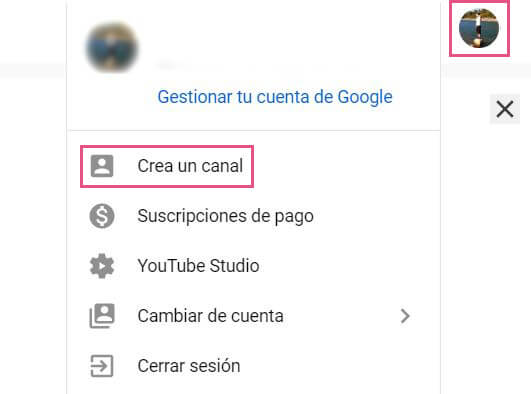
Una vez realizados estos pasos, ya tendrás creado tu canal de YouTube. Ahora puedes subir tu imagen de cabecera y tu imagen de perfil para empezar a personalizar y optimizar tu canal.
Crear la imagen de cabecera de tu canal de YouTube
Para añadir una cabecera a tu canal de YouTube, pulsa sobre el icono de la cámara que aparece en la parte superior derecha, dentro de la sección de la cabecera.
La imagen de cabecera de YouTube tiene algunas peculiaridades y es posible que se corte, por lo que la propia plataforma recomienda:
- Crear una imagen de 2560×1440 píxeles para que se vea perfecta en todos los dispositivos, aunque el tamaño mínimo de la cabecera es de 2048 x 1152 píxeles.
- El área mínima de seguridad, para que no se corten textos ni logotipos, es de 1546 x 423 píxeles.
- Y el tamaño de la imagen debe de ser inferior a 6 MB (si tu imagen lo supera, te recomiendo que la pases por una herramienta como TinyPNG para que aligere el peso sin que afecte a la calidad de la imagen).
Para que os resulte más fácil entender estas medidas, he creado una imagen:

Añadir enlaces a la cabecera de tu canal de YouTube
Si quieres añadir enlaces a la cabecera del canal, para redirigir a los usuarios que visiten tu canal a otras redes sociales o a tu página web, entra en YouTube Studio y selecciona la opción Personalización / Información básica.
Cuando añadas esos enlaces, se extraerá automáticamente el favicon (el icono que nos aparece en la pestaña del navegador cuando entramos en una página web), por lo que, si pones tus redes sociales, aparecerá el logotipo de cada una de ellas.
¿Cómo configurar tu canal de YouTube?
Una vez hayamos subido nuestra foto de perfil y de cabecera, vamos a pasar a configurar el canal. Para ello, vamos a pulsar sobre el botón de “Personalizar canal” que aparece a la derecha, bajo la cabecera.
También podemos acceder a esto desde YouTube Studio, pulsando en “Personalización” (ambos llevan a la misma pantalla).
Personalizar canal de YouTube
Al pulsar sobre el botón, aparecerá una nueva pantalla con diferentes opciones:
- Diseño: en el que puedes seleccionar el vídeo del momento, ese vídeo que se mostrará como tráiler del canal para los usuarios que no se han suscrito o como vídeo destacado para tus suscriptores, y también las secciones destacadas, hasta 12 secciones que puedes añadir al diseño de tu página principal como vídeos subidos, vídeos exclusivos para miembros, vídeos populares, vídeos cortos, directos, listas de reproducciones, canales a los que estás suscrito o canales destacados.
- Marca: en el que puedes subir o cambiar tu imagen de perfil, tu imagen de banner o cabecera y la marca de agua de tus vídeos (una marca que aparecerá en la esquina inferior derecha de tus vídeos y desde la que el usuario podrá suscribirse a tu canal).
- Información básica: en el que puedes añadir editar el nombre de tu canal, añadir la descripción del canal, añadir idiomas, crear una URL personalizada para tu canal, añadir los enlaces a otros sitios web que quieras compartir (como tu web o tus redes sociales), seleccionar cuántos de estos enlaces se mostrarán en tu cabecera y añadir el email con el que los usuarios podrán ponerse en contacto contigo.
¿Cómo cambiar la URL de tu canal de YouTube?
Para poder cambiar la URL de tu canal, quitando ese código numérico que aparece de forma predeterminada (y que es muy difícil de recordar), debes cumplir una serie de requisitos:
- Tener 100 suscriptores o más.
- Tener el canal un mínimo de 30 días.
- Haber subido una foto como imagen del canal.
- Haber subido una imagen de cabecera a tu canal.
Si cumples estos requisitos, entra en tu YouTube Studio y pulsa sobre “Personalización” del menú de la izquierda. Deberás entrar en la pestaña de “Información básica” y ahí podrás ver tu URL del canal y crear la URL personalizada de tu canal.
Mi recomendación es que pienses una URL fácil de recodar para que los usuarios puedan entrar fácilmente. Evita, siempre que no forme parte de tu marca, añadir números o símbolos, ya que dificultan que el usuario recuerde bien el enlace.
¿Cómo añadir una marca de agua a tus vídeos?
Para añadir una marca de agua que aparezca en la esquina inferior derecha de tus vídeos y que permita a los usuarios que estén viendo el contenido suscribirse a tu canal, debes acceder a tu canal, pulsar sobre el botón de YouTube Studio, seleccionar en el menú la opción de Personalización. Ahí deberás entrar en la pestaña de Marca y lo último que aparece en esa página es “marca de agua de los vídeos”.
Podrás seleccionar cuándo quieres que aparezca la marca de agua, si al final del vídeo, si en un momento concreto o en todo el vídeo.
¿Cómo verificar tu canal de YouTube?
Para verificar tu canal de YouTube, entra en tu canal de YouTube, dirígete a YouTube Studio y selecciona Configuración / Canal / Acceso a funciones. Ahí podrás ver si tienes habilitadas las funciones predeterminadas y las funciones que requieren de verificación por teléfono. Pulsa sobre habitar las segundas.
Puedes hacerlo de dos maneras diferentes:
- Mediante una llamada telefónica, en la que YouTube te dará un código que te pedirá en el siguiente paso.
- Mediante un mensaje de texto a tu móvil, en el que te enviará un código que deberás insertar en el siguiente paso.
Una vez hayas insertado ese código que te ha proporcionado YouTube, tu canal estará verificado.
YouTube Studio
Si pulsamos sobre el otro botón que aparece dentro de nuestro canal “YouTube Studio” se nos abrirá una nueva pestaña para ver las estadísticas del canal y poder hacer alguna personalización más a éste. ¡Vamos a verlo!
- Panel de control: Donde puedes ver información sobre el último vídeo que has subido, novedades de YouTube, estadísticas del canal, suscriptores recientes o novedades de YouTube Studio.
- Contenidos: Donde puedes ver la lista de vídeos que has subido, de publicaciones que has compartido en la pestaña de comunidad y de directos que has realizado. Si pasas con el ratón por encima de un vídeo, se habilitan las opciones para editar ese vídeo, ver las estadísticas, ver, aprobar y responder los comentarios de ese vídeo, editar el título y la descripción, ver en YouTube, obtener un enlace para compartir, promocionar, descargar o eliminar. En la columna de “Visibilidad” podremos seleccionar si quieres que ese vídeo sea público, privado u oculto y programarlo para que se haga público una fecha concreta.
- Listas: En la que podrás crear listas de reproducción y añadir a éstas tus vídeos o los vídeos de otros canales.
- Estadísticas: Aquí podrás ver las analíticas de tu canal sobre visualizaciones, suscriptores, impresiones, espectadores, fuentes de tráfico y vídeos principales.
- Comentarios: Para ver, aprobar y responder comentarios de tu canal.
- Subtítulos: Para añadir subtítulos a los vídeos que has compartido en tu canal.
- Derechos de autor: Para ver coincidencias de otros vídeos con los tuyos, solicitudes de retirada que has enviado, mensajes y archivo.
- Monetización: Para saber cuánto le falta a tu cuenta para que puedas monetizar tus vídeos o ver las opciones de la monetización de tu canal.
- Biblioteca de audio: Para escoger canciones libres de derechos para tus vídeos, dentro de la plataforma de YouTube.
- Personalización: En la que podrás editar el diseño de tu canal de YouTube, subir los elementos de tu marca (imagen de perfil, banner o cabecera y marca de agua) y editar o añadir la información básica de tu canal.
¿Cómo subir vídeos a YouTube?
Ahora que ya tienes configurado tu canal y has visto todas las opciones que hay en YouTube Studio y Creator Studio de YouTube, toca lanzarse a subir un vídeo a tu canal.
Para hacerlo, sólo tienes que pulsar sobre el icono de la cámara que aparece en la barra superior del menú de YouTube y pulsar sobre subir vídeo, o entrar en YouTube Studio y pulsar sobre el botón Crear (también aparece a la derecha en la barra superior del menú de YouTube Studio). Se abrirá una ventana en la que te pedirá que escojas el vídeo que quieres subir.
Una vez selecciones el vídeo que quieres subir, te llevará a otra pantalla en la que se irá cargando tu vídeo y desde la que podrás añadir el título del vídeo, la descripción, las etiquetas, la imagen de miniatura, la restricción de edad, escoger su visibilidad (oculto, privado o público), si quieres que se añada a una lista de reproducción, añadir tarjetas y pantalla final, escoger el tipo de licencia, la categoría, el idioma del vídeo, subir subtítulos y editar opciones como permitir la inserción del vídeo o indicar si el vídeo tiene contenido promocional.
Cuando rellenes toda la información del vídeo, pulsa sobre el botón de publicar que aparece en la esquina superior, al final de la barra de progreso de carga del vídeo, y listo. Ya has publicado tu primer vídeo.
¿Cómo editar un vídeo subido a YouTube?
Si al publicar un vídeo has cometido un error o quiere cambiar algo de lo que has añadido a éste, puedes editar el vídeo.
Para ello, accede a YouTube Studio y pulsa sobre la pestaña Vídeos. Si pasas con el ratón por encima del vídeo que quieres editar, te aparecerán diferentes iconos. Si pulsas el del lápiz, volverás a una pantalla similar a la que te has encontrado a la hora de subir tu vídeo, en la que podrás editar toda la información, pero si lo que quieres es editar sólo el título o la descripción, puedes pulsar sobre los tres puntos y escoger la primera opción del desplegable “Editar título y descripción”. En este último caso, sólo se te abrirá una pequeña ventana con esos dos textos para que lo edites rápidamente.
¿Cómo añadir tarjetas a tus vídeos de YouTube?
Si quieres añadir tarjetas para recomendar otros vídeos, listas de reproducción, canales o añadir encuestas o enlaces a tu vídeo, debes acceder a YouTube Studio / Vídeos y seleccionar la opción de editar el vídeo que al que quieres añadirle las tarjetas.
Te aparecerá una nueva pestaña en la que podrás escoger la línea de tiempo en la que quieres que aparezca esa tarjeta. Una vez estés en el momento del vídeo en el que quieres añadir la tarjeta, pulsa sobre Añadir tarjeta, selecciona la opción que quieres añadir, escribe el texto o mensaje personalizado que quieres que aparezca en la tarjeta y dale a añadir.
Estas tarjetas aparecerán, en los ordenadores, a la derecha del vídeo, y en los móviles, debajo del vídeo.
¿Cómo añadir una pantalla final a tu vídeo de YouTube?
Antes de explicarte cómo hacerlo, debes saber que para poder hacerlo tu vídeo debe de tener una duración mínima de 25 segundos. Además, debes tener en cuenta que la pantalla final aparecerá entre 5 y 20 segundos, para que lo tengas en cuenta y rellenar el final de tu vídeo con una imagen estática o un trozo de vídeo que te permita añadir los elementos sin que afecten a la visibilidad de éste.
Una vez ya sabemos esto y si el vídeo que has escogido supera esta duración, accede a YouTube Studio / Vídeos y edita el vídeo que has elegido. En la esquina derecha, aparecerá la opción Pantalla final, que te abre una nueva pestaña para que puedas trabajarla. Puedes crear tu propia pantalla final, o bien escoger una de las plantillas que tiene YouTube para ello. Cuando tengas el diseño, sólo tendrás que editar el contenido que quieras que aparezca y cuándo quieres que aparezca (en la línea de tiempo del vídeo).
Recuerda que tendrás que darle al botón de guardar antes de cerrar esa pestaña para que se apliquen los cambios.
¿Cómo subir YouTube Shorts a tu canal de YouTube?
Para subir un vídeo corto o YouTube Short a tu canal puedes hacerlo de dos maneras:
- Ir a la app de YouTube desde tu móvil, pulsar en Crear y seleccionar Crear Corto. Ahí podrás crear o subir un vídeo de menos de 1 minuto de duración en formato vertical.
- Subir un vídeo corto que esté en formato vertical directamente desde el PC. YouTube debería de identificar el formato y etiquetarlo directamente como un Short.
23 Mejores canales de YouTube de Marketing Digital
Álvaro Fontela: Si quieres aprender más sobre WordPress, este es tu canal. Álvaro comparte contenidos muy útiles para optimizar tu página web.
Alex Castro: Alex comparte vídeos sobre marketing digital y publicidad en Facebook e Instagram ADS. Además, tiene una sección en la que entrevista a otros profesionales del sector que no te puedes perder.
Ana Ivars: Ana es experta en publicidad online y marketing estratégico, por lo que si quieres que la publicidad te ayude a aumentar tu visibilidad y tus ventas, échale un vistazo a su canal.
Ana Trenza: Ana es directora financiera externa, por lo que, si tienes una empresa y quieres asegurarte de que su crecimiento sea sólido, este es tu canal.
Aula CM: Aula CM es una escuela de marketing digital de Madrid. En su canal, podrás encontrar diferentes contenidos muy interesantes sobre las diferentes especialidades del marketing digital.
Bego Romero: Bego es diseñadora web y consultora de marketing digital. Si quieres aumentar las conversiones de tu página web, no te pierdas sus vídeos.
Convierte más con Vilma Núñez: Convierte más es la agenda de Vilma Núñez. En su canal, encontrarás vídeos sobre marketing digital para potenciar tu proyecto digital.
Fernando Cebolla: Si quieres aprender más sobre social media y redes sociales, el canal de Fernando es un imprescindible en tu lista.
Hugo Cotro: En el canal de Hugo vas a encontrar vídeos sobre novedades, estrategias, técnicas, herramientas y consejos sobre marketing digital que te ayudarán a potenciar la comunicación online de tu proyecto.
Jessica Quero: Se trata de mi canal. En él vas a encontrar contenidos sobre social media, redes sociales, Instagram marketing, marketing digital y publicidad en Facebook e Instagram, para que aprendas todo lo que necesitas para potenciar tu proyecto en redes sociales, sin necesidad de tener conocimientos previos.
Marianela Sandovares: Marianela es Community Manager y redactora web y ha creado un canal para compartir su experiencia como emprendedora digital. Si eres emprendedor/a, no puedes perdértelo.
Maria Garnacho: El rincón digital de Maria es un imprescindible si quieres aprender sobre marketing digital, estrategias y herramientas.
Marta Emerson: Si estás buscando consejos y experiencias para potenciar tu marca en Internet y que tu negocio sea un éxito, pásate por el canal de Marta.
Miguel Ángel Florido: Si quieres mejorar tus resultados gracias al marketing digital, no puedes perderte el canal de Miguel Florido, fundador de la escuela de Marketing and web.
Laura Ribas: Si eres autónomo o pequeña empresa y quieres prosperar, el canal de Laura puede ayudarte, y mucho.
Lola Digital: Lola es Community Manager y en su canal comparte vídeos de emprendimiento, redes sociales y social media. Si buscas tutoriales y guías, échale un vistazo a sus vídeos.
Lucía Jiménez Vida: La productividad, los hábitos y las rutinas son indispensables para los emprendedores, y eso es lo que vas a encontrar en este canal.
Lucía y el SEO: Si quieres conocer aprender sobre marketing digital y posicionamiento web, no puedes no pasarte por el canal de Lucía.
Luis M. Villanueva: Si quieres saberlo todo para posicionar tu proyecto en Google, el canal de Luis es tu canal. Encontrarás trucos, consejos y manuales muy útiles para tu proyecto digital.
Paola Silva: En el canal de Paola encontrarás vídeos sobre emprendimiento, redes sociales, social media y marketing digital. Además, tiene un curso gratuito sobre LinkedIn que te ayudará a potenciar esta red social profesional.
Romuald Fons: Si quieres estar al día de las novedades en redes sociales y YouTube, no puedes perderte el canal de Romuald.
Rubén Máñez: Rubén es experto en Facebook e Instagram ADS y en marketing de contenidos, por lo que, si estás buscando mejorar la visibilidad de tu proyecto digital, pásate por su canal.
Webpositer: Webpositer es una agencia de marketing digital y SEO de Alicante. Si estás buscando aprender más sobre ello, échale un ojo a los vídeos que han compartido.
Conclusiones
¡Y listo! Si has seguido los pasos, ya tienes creado tu canal de YouTube y puedes comenzar a compartir vídeos con los usuarios de Internet.
Y si tienes alguna duda sobre tu nuevo canal de YouTube o cómo subir tus vídeos, te leo en comentarios.
Social Media Manager, consultora y formadora en Redes Sociales.
Ayudo a que profesionales y empresas aumenten su visibilidad y sus ventas a través de una buena estrategia en sus Redes Sociales.
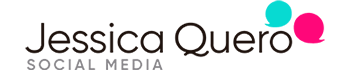

Muy bueno el artículo!! Va ayudar a muchas personas a tener un perfil TOP en YouTube, ya que todo lo que explicas aquí yo tuve que ir saltando de web en web para poder informarme.
Y también muchísimas gracias por incluirme en el listado 😀
¡Hola Alex!
Muchas gracias. La verdad es que cogí la plataforma de YouTube y me puse a hacer todo lo que consideraba que había que hacer para tener un canal optimizado y saber cómo subir y editar los vídeos. Así está toda la información junta para personas que quieran abrir un canal y no sepan cómo hacerlo 🙂
Un saludo,
Jessica